căutați o modalitate de a redimensiona rapid o imagine sau un grup de imagini fără a fi nevoie să deschideți o aplicație de editare foto? Ce zici de a putea redimensiona o imagine făcând clic dreapta pe orice imagine și selectând dimensiunea dorită? Cu Image Resizer pentru Windows puteți. Am acoperit aplicația image resizer înainte, dar a fost un PowerToy Pentru Windows XP care nu a funcționat pe Windows 7. În acest ghid vă voi arăta cum să utilizați noul și îmbunătățirea resizer care este compatibil cu Windows Vista și 7 (32-bit și 64-bit). Consultați ghidul de mai jos care vă va arăta cum să redimensionați imaginile cu acest instrument puternic și gratuit.
dacă aveți comentarii sau întrebări, vă rugăm să folosiți formularul de comentarii de la sfârșitul articolului.
Software-ul folosit: Image Resizer 2.1.1 rulează pe Windows 7 Ultimate pe 64 de biți.
cum să redimensionați imaginile cu Image Resizer
asigurați-vă că descărcați (link la sfârșitul articolului) și instalați aplicația înainte de a continua.
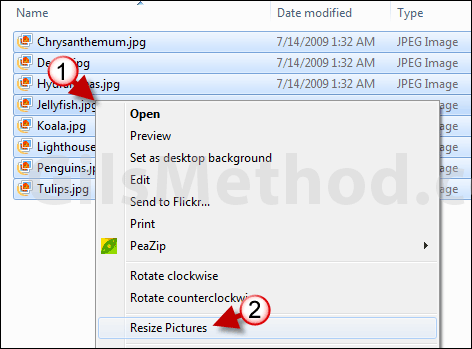
1. Selectați o imagine sau un grup de imagini și faceți clic dreapta pentru a deschide meniul.
2. Faceți clic pe redimensionare imagini.

3. Se va deschide fereastra redimensionare imagini. Selectați dimensiunea la care doriți să redimensionați imaginile (utilizați presetarea sau introduceți o valoare personalizată).
Notă: Dacă introduceți valori personalizate, aplicația nu constrânge proporțiile, deci asigurați-vă că obțineți rapoartele de redimensionare corecte.
4. Dacă faceți clic pe butonul Avansat, veți putea selecta următoarele opțiuni:
- faceți imaginile mai mici, dar nu mai mari.
- redimensionați imaginile originale (nu creați copii). Avertisment: dacă alegeți această opțiune imaginile originale vor fi suprascrise!
5. Când sunteți gata să redimensionați imaginile, faceți clic pe OK.
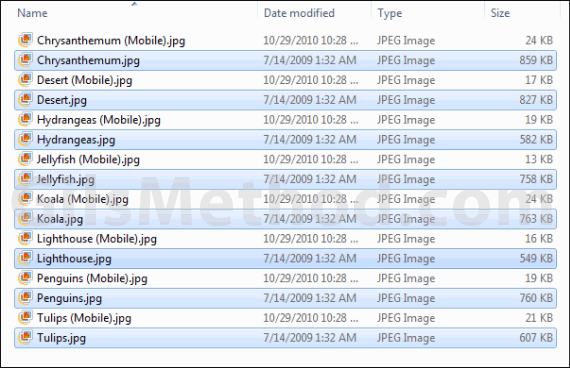
imaginile redimensionate vor apărea împreună cu originalele (dacă ați ales să păstrați originalele). Rețineți că imaginile redimensionate vor folosi numele imaginii originale și presetarea pe care ați folosit-o pentru a redimensiona imaginea.
descărcați Image Resizer (link-uri directe de descărcare) pe 32 de biți sau pe 64 de biți.